Jak vymazat a resetovat vaše zařízení iOS 7 na tovární nastavení
Nakonec jsem přijal svůj iPad Mini s sítnicízobrazit v poště dnes. Když jsem ji původně nastavil, obnovil jsem předchozí zálohu ze starého iPadu 3 - zálohu ze začátku ledna tohoto roku. Uvědomil jsem si, že mám na sobě sakra spoustu aplikací a dalších dat, a opravdu bych raději začínal svěží.
Ať už chcete zařízení iOS 7 resetovat na nové, obtížně řešit problémy nebo prodávat, budete jej muset resetovat na tovární nastavení.
Při obnovení zálohy z iPadu se systémem iOS6 na jeden běžící iOS 7 je relativně bezbolestný postup, nakonec jsem našel několik upozornění. Obnovení z iPadu 3 na iCloudu trvalo docela dlouho, a když se to stalo, našel jsem aplikace a organizace složek, které ani nechci. Všichni jsme za to vinní, stáhli jsme aplikaci nebo hru, použili jsme ji jednou a pak na ni nikdy nepřemýšleli.

Také mám standardní 16GB model a všechno jen zabíralo příliš mnoho místa. Čas začít znovu.
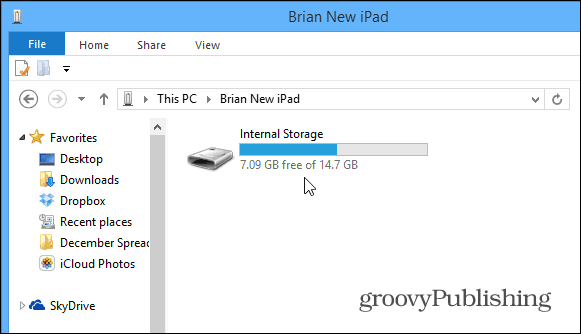
Nastavte zařízení iOS 7 na tovární nastavení
Tady obnovuji iPad Mini zpět na nastavení faktorů, ale tento proces je prakticky totožný s ostatními zařízeními iDevices se systémem iOS 7.
Nejprve jdi na Nastavení> Obecné> Obnovit.
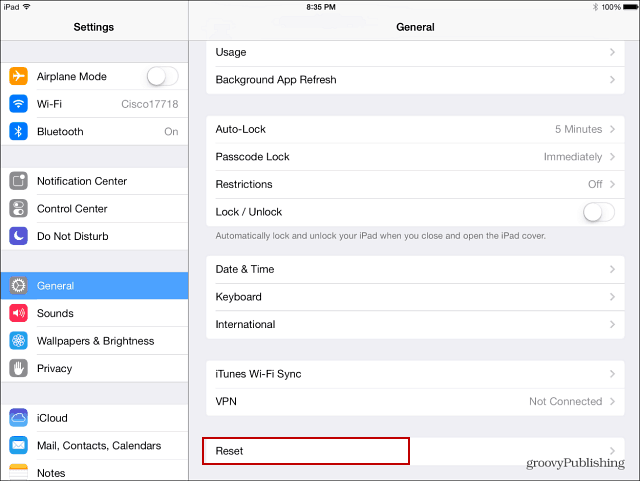
Na další obrazovce pak budete mít několik možností, jak resetovat různé aspekty zařízení. Protože chci začít od nuly, vyberte Vymazat veškerý obsah a nastavení.
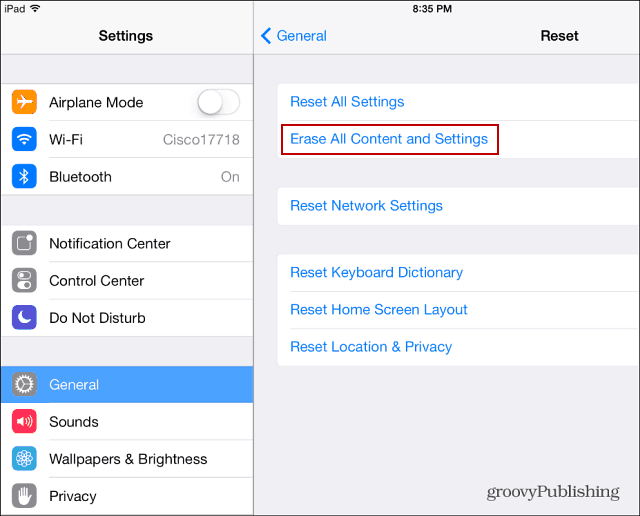
Poté budete vyzváni k zadání hesla a ověření, že chcete zařízení smazat.
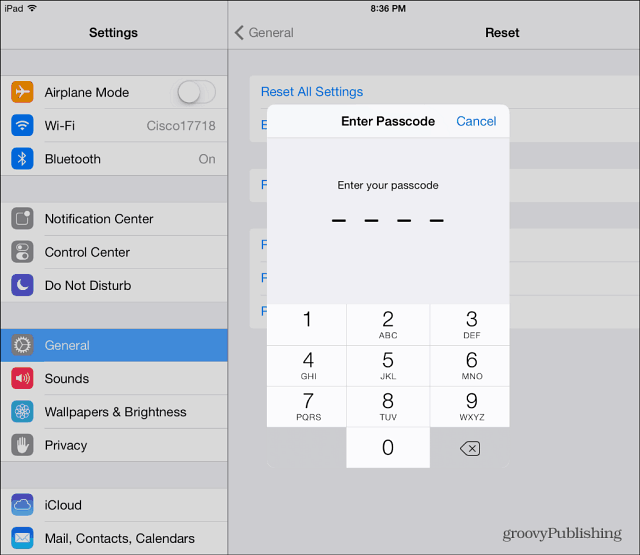
Ve skutečnosti budete požádáni o heslo dvakrát. Poté budete muset zadat heslo pro Apple ID. Apple samozřejmě chce, abyste si byli jisti, že to s provedením této akce myslíte vážně. Přidá také vrstvu zabezpečení. V případě, že někdo chytne vaše zařízení a myslí si, že by bylo dobré vymazat vše. Pokud mají přístupový kód, možná nemají vaše heslo Apple ID.

Zařízení se restartuje a až se vrátí,budete muset znovu projít počátečním nastavením - jazyk, lokalizační služby, připojení k WiFi ... atd. Když se dostanete na úvodní obrazovku nastavení, nezapomeňte ji nastavit jako nový iPad nebo iPhone.
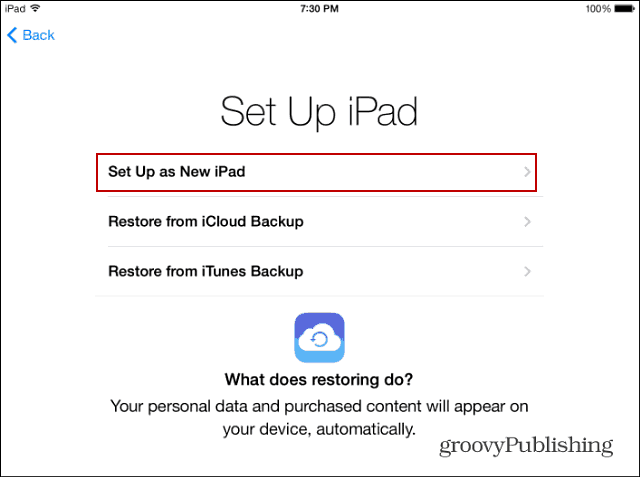










Zanechat komentář